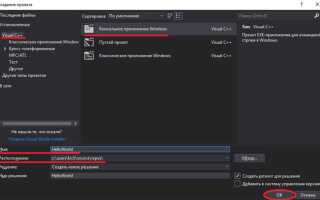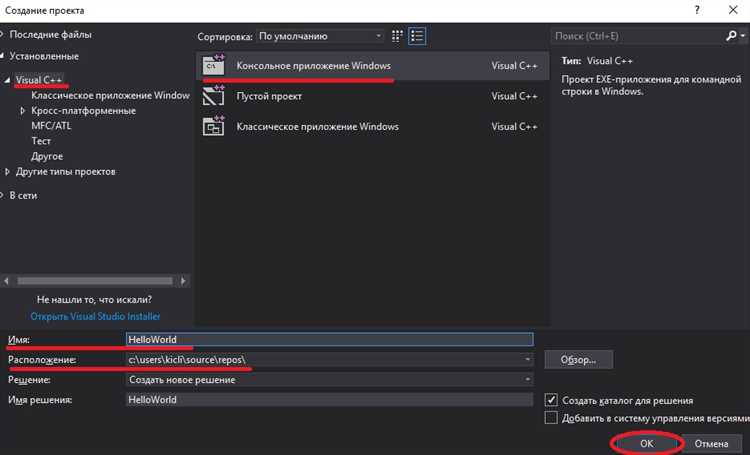
Отображение номеров строк в редакторе Visual Studio значительно упрощает навигацию по коду, особенно при работе с большими проектами. Номера строк помогают быстро определить местоположение ошибки, ссылаться на конкретные участки кода и улучшить взаимодействие в команде.
Для включения этой функции достаточно выполнить несколько точных действий в настройках редактора. В Visual Studio 2019 и новее нужно открыть меню Инструменты – Параметры, затем перейти в раздел Текстовый редактор – Все языки – Общие. Здесь следует отметить галочку рядом с пунктом Показывать номера строк. Изменения применятся сразу, без необходимости перезапуска среды.
Если работа ведется с определенным языком программирования, например, C# или JavaScript, можно включить номера строк только для конкретного редактора, выбрав нужный язык вместо «Все языки». Это полезно для сохранения чистоты интерфейса при работе с разными типами файлов.
Где найти настройку отображения номеров строк в Visual Studio

Настройка отображения номеров строк расположена в окне параметров редактора кода Visual Studio.
- В главном меню выберите Инструменты (Tools).
- Перейдите в Параметры (Options).
- В открывшемся окне раскройте раздел Текстовый редактор (Text Editor).
- Выберите нужный язык программирования, например, Все языки (All Languages) для универсальной настройки.
- Перейдите в подраздел Общие (General).
- В правой части окна найдите опцию Показывать номера строк (Line numbers).
- Установите флажок для включения отображения номеров строк в редакторе.
- Нажмите ОК для сохранения изменений.
После этого номера строк появятся в левой панели редактора кода для всех открытых и новых файлов выбранного языка.
Как включить номера строк в редакторе кода Visual Studio
Откройте Visual Studio и перейдите в меню «Инструменты» (Tools). Выберите пункт «Параметры» (Options). В появившемся окне разверните раздел «Текстовый редактор» (Text Editor) и выберите нужный язык программирования, например «C#» или «Все языки» (All Languages), если хотите включить номера строк универсально.
В подразделе «Общие» (General) найдите опцию «Показывать номера строк» (Line numbers) и отметьте её галочкой. Нажмите «ОК» для сохранения изменений. Номера строк сразу появятся в левой части редактора кода.
Для отключения номеров строк выполните те же действия и снимите отметку с соответствующей опции.
Способы отображения номеров строк для разных языков программирования
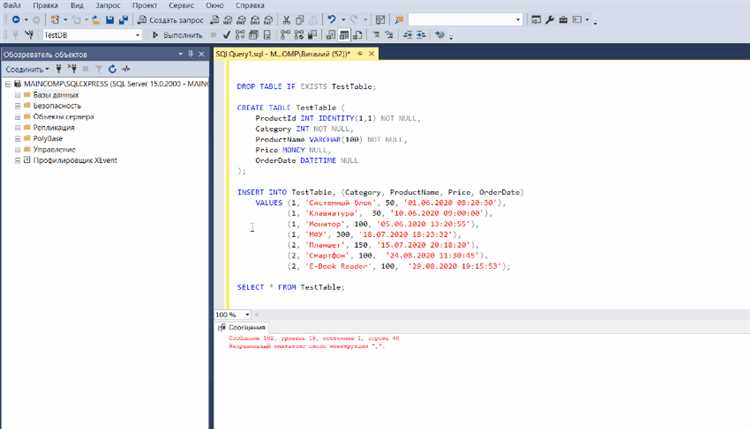
В Visual Studio номера строк включаются одинаково для всех языков программирования через меню «Инструменты» → «Параметры» → «Текстовый редактор» → «Все языки» → «Общие» → «Показывать номера строк». Однако для удобства работы с конкретным языком можно настроить отображение индивидуально, выбрав в разделе «Текстовый редактор» нужный язык, например, C#, Python, JavaScript и включить номера строк только для него.
Для C# и VB.NET номера строк часто сопровождаются возможностью отображения отступов, маркеров ошибок и предупреждений, что позволяет быстрее ориентироваться в коде. В случае с Python полезно дополнительно активировать отображение символов табуляции и пробелов, чтобы избежать ошибок, связанных с отступами, при этом номера строк остаются ключевым ориентиром.
В языках с длинными скриптами, например JavaScript и TypeScript, номера строк дополнительно интегрируются с инструментами отладки, что упрощает установку точек останова и просмотр стек-трейса. Для C++ рекомендуется использовать отображение номеров строк совместно с включением подсветки синтаксиса и кодовых блоков, поскольку сложная структура кода требует точного позиционирования.
Если проект содержит несколько языков, можно включить номера строк только для активных редакторов, чтобы не перегружать интерфейс. В случае работы с XAML и разметкой HTML включение номеров строк полезно для контроля структуры и быстрого перехода между элементами.
Таким образом, настройка отображения номеров строк в Visual Studio под конкретный язык помогает повысить точность и скорость навигации по коду, особенно в проектах с разнородными технологиями.
Включение номеров строк для отдельных файлов и проектов
Visual Studio не предоставляет встроенной функции для включения номеров строк выборочно по отдельным файлам или проектам через интерфейс. Однако можно настроить отображение строк программно, используя возможности редактора и расширения.
Для отдельных файлов настройка происходит через окно настроек редактора. Откройте нужный файл, перейдите в меню Инструменты > Параметры > Текстовый редактор > Все языки > Общие. Здесь отметьте пункт «Показывать номера строк». Эта настройка применится ко всем файлам данного типа, но можно исключить определённые расширения через индивидуальные настройки для языков.
Для конкретных проектов используется файл настроек редактора .editorconfig, который располагается в корне проекта или решении. В нем можно прописать директиву:
[*.cs]
dotnet_diagnostic.IDE0055.severity = none
editor.lineNumbers = on
Значение editor.lineNumbers = on включает номера строк для файлов с указанным расширением внутри проекта. Можно указать путь к файлам, чтобы применить настройку выборочно.
Также возможно использовать расширения из Visual Studio Marketplace, например, «EditorConfig Language Service» для более гибкой конфигурации, позволяющей автоматически переключать видимость номеров строк в зависимости от проекта или файла.
Использование горячих клавиш для быстрого включения номеров строк
Visual Studio не предоставляет стандартной горячей клавиши для мгновенного включения или отключения отображения номеров строк. Однако можно настроить собственное сочетание клавиш через параметры среды, чтобы быстро переключать эту функцию без перехода в меню.
Для настройки горячих клавиш выполните следующие действия:
- Откройте меню Инструменты → Параметры.
- Перейдите в раздел Среда → Клавиатура.
- В поле Показать команды содержащие введите
View.ToggleLineNumbersилиEdit.ToggleLineNumbers(в зависимости от версии Visual Studio). - Выберите команду и в поле Назначить сочетание клавиш нажмите желаемое сочетание, например
Ctrl+Alt+L. - Нажмите Назначить и ОК для сохранения.
После этого можно включать и отключать номера строк в активном текстовом окне нажатием назначенной комбинации без перехода в настройки.
Рекомендуется выбирать сочетания, которые не конфликтуют с другими часто используемыми командами, чтобы избежать сбоев в работе редактора.
Если стандартной команды для переключения номеров строк нет, альтернативой служит создание макроса или расширения с функцией переключения и назначение горячей клавиши для него.
Как изменить цвет и стиль номеров строк в Visual Studio
Для настройки цвета и стиля номеров строк в Visual Studio откройте меню Инструменты → Параметры. В окне параметров перейдите в раздел Среда → Шрифты и цвета.
В списке элементов отображения найдите пункт Номера строк (Line Numbers). Здесь можно задать цвет текста номеров строк через выбор цвета в выпадающем списке Цвет текста. По умолчанию используется серый оттенок, но вы можете выбрать любой цвет из палитры, который лучше сочетается с вашей цветовой схемой.
Изменение стиля номеров строк напрямую не поддерживается через стандартный интерфейс, но можно изменить шрифт и размер для всей категории Текстовое редактирование, чтобы повлиять на визуальное восприятие номеров. Для этого выберите элемент Текстовое редактирование в том же списке и измените параметры шрифта и размера шрифта.
После внесения изменений нажмите ОК для применения. Чтобы настройки сохранились корректно, рекомендуется перезапустить Visual Studio.
При необходимости вернуть настройки к исходным используйте кнопку Сброс в окне параметров.
Проверка отображения номеров строк после включения
После активации функции отображения номеров строк в Visual Studio откройте любой исходный файл с кодом. Номера должны появиться в левой части редактора, непосредственно напротив каждой строки кода.
Если номера не видны, убедитесь, что панель с номерами не скрыта другими элементами интерфейса или расширениями. Перезапуск Visual Studio может устранить временные сбои.
Проверьте настройки редактора в разделе «Параметры» → «Текстовый редактор» → «Все языки» → «Общие»: опция «Показывать номера строк» должна быть активна. Для конкретных языков также убедитесь, что настройка не переопределена.
Если в открытом файле строки нумеруются неправильно или не по порядку, возможно, файл использует уникальные символы переноса строк. Откройте файл в другом редакторе и проверьте формат.
В случае работы с большими файлами номера строк могут отображаться с задержкой – подождите несколько секунд или уменьшите количество одновременно открытых вкладок.
Что делать, если номера строк не отображаются после включения
Первым делом проверьте, что вы включили отображение номеров строк в правильном месте. В Visual Studio это делается через меню Tools > Options > Text Editor > All Languages > General, где должна быть активирована опция Line numbers.
Проверьте, не включён ли в вашем профиле редактора режим «Full Screen» (Полноэкранный режим) или «Zen Mode» (если установлен плагин), который может скрывать боковые панели, включая номера строк.
Попробуйте сбросить настройки редактора к заводским, используя команду Tools > Import and Export Settings > Reset all settings. Это исключит возможные конфликты настроек.
Обратите внимание на установленные расширения. Некоторые плагины изменяют отображение редактора и могут отключать номера строк. Отключите подозрительные расширения и проверьте результат.
Если проблема сохраняется, перезапустите Visual Studio с правами администратора. Иногда недоступность ресурсов или кэш могут мешать корректному отображению интерфейса.
Проверьте наличие обновлений Visual Studio через Help > Check for Updates. Ошибки с интерфейсом могут быть исправлены в новых патчах.
В крайнем случае можно вручную проверить файл конфигурации пользователя %USERPROFILE%\AppData\Local\Microsoft\VisualStudio\<версия>\settings.xml на предмет повреждений или удалить его для принудительной генерации новых настроек.
Вопрос-ответ:
Как в Visual Studio включить показ номеров строк в редакторе кода?
Чтобы отобразить номера строк, зайдите в меню «Инструменты» → «Параметры». Затем в открывшемся окне выберите раздел «Текстовый редактор» → «Все языки» → «Общие». Там поставьте галочку рядом с пунктом «Показывать номера строк» и нажмите «ОК». После этого слева от строк кода появятся номера.
Можно ли включить номера строк только для определённого языка в Visual Studio?
Да, можно. Вместо выбора «Все языки» в настройках редактора кода выберите конкретный язык, например «C#», «Visual Basic» или «HTML». После этого в разделе «Общие» активируйте опцию отображения номеров строк. Это позволит видеть номера только в файлах выбранного языка, не меняя настройку для остальных.
Почему в Visual Studio не отображаются номера строк, хотя я их включил в настройках?
Если номера строк не появляются после включения, попробуйте проверить, что в активном окне открыт файл в режиме редактирования. Некоторые типы файлов или окон (например, окно поиска или просмотра) не показывают номера строк. Также перезапустите Visual Studio — иногда требуется обновить интерфейс. Если проблема сохраняется, проверьте, не отключена ли эта функция расширениями или настройками темы.
Можно ли изменить цвет или стиль отображения номеров строк в Visual Studio?
Да, изменить внешний вид номеров строк возможно через настройки цвета редактора. Для этого зайдите в «Инструменты» → «Параметры» → «Среда» → «Шрифты и цвета». В списке элементов найдите «Номера строк» или «Line Number» и измените цвет и шрифт по своему вкусу. Это поможет сделать номера более заметными или комфортными для чтения.
Как быстро включить или отключить номера строк без захода в меню настроек Visual Studio?
В стандартной Visual Studio нет отдельной горячей клавиши для включения или отключения номеров строк. Однако можно создать пользовательскую команду или использовать расширения, которые добавляют такую возможность. Без этого для изменения отображения номеров строк потребуется зайти в «Инструменты» → «Параметры» и изменить настройку вручную.